Die neusten Huawei Smartphones müssen ja, dank dem Handelskrieg mit den Amerikanern, ohne Google Dienste auskommen. Wir haben für alle, die dennoch auf die Dienste angewiesen sind, zwei Anleitungen zur Installation der Dienste bereitgestellt.
Einmal eine Variante mit Google Playstore, dafür ohne Push Benachrichtigungen, und einmal mit Push. Die Variante mit Push Benachrichtigungen von Google ist jedoch verbunden mit dem Aurora Store.
Es treten aber immer wieder Probleme bei der Installation und beim Login auf. Ich habe mehrfach versucht, in den letzten Wochen die Google Dienste nach einem Downgrade auf mein P40 pro zu installieren, kann mich jedoch einfach nicht einloggen. Ich bin in Malaga (Spanien) auf diverse Apps wie Lime und Bird Scooter angewiesen. Diese setzen leider auf Google Maps und funktionieren daher nicht. Deshalb möchte ich euch heute VMOS Pro vorstellen, eine simple und schnell installierte Alternative, mit der Ihr alle Google Apps in 5 Minuten auf euer Smartphone laden könnt.
Was ist Vmos Pro?
Es handelt sich um eine App, die ihr auf euren Huawei Smartphones ohne Google Dienste herunterladen könnt. In der App habt ihr quasi ein zweites Smartphone, sehr ähnlich zu Huaweis PrivateSpace Funktion. Dieses läuft aber mit Android 7 sowie den Google Diensten. Ihr könnt dort alle möglichen Apps nutzen, die auf die Google Dienste angewiesen sind. Auch alle Google Apps samt Playstore funktionieren. Ihr bekommt jedoch keine Push Nachrichten und müsst die App jeweils starten, um auf die Apps zugreifen zu können.
Bevor ihr eine App nutzt, welche auf die Maps angewiesen ist, müsst ihr euch Maps auf das „Vmos Smartphone“ herunterladen.
Ich habe aber manchmal Probleme mit dem Aktualisieren des Standorts. Nutze ich beispielsweise eine Scooter App, fahre an einen anderen Ort und möchte diesen abschliessen, stimmt der Standort des Smartphones nicht mit dem des Scooters überein und ich muss Vmos schliessen und neu öffnen. Google Pay funktioniert, wie bei den nachträglich installierten Google Diensten, leider nicht.
Welche Apps und Funktionen kannst du mit VMOS ohne Probleme nutzen?
Wir haben einige Apps und Funktionen ausprobiert und können bestätigen, dass die folgenden funktionieren:
- Clash Royale
- Subway Surfers
- Roblox
- NEW QuizDuel!
- Toon Blast
- Minecraft
- CodyCross: Crossword Puzzles
- Sudoku.com – Free Sudoku Puzzles
- Coin Master
- Best Fiends – Free Puzzle Game
- Call of Duty: Mobile
- Happy Color – Color by Number
- Pixel Art: Color by Number
- Prison Empire Tycoon – Idle Game
- Idle Miner Tycoon: Mine & Money Clicker Management
- Skat
- Helix Jump
- Bricks Ball Crusher
- Woody Block Puzzle
- Nonogram.com – Picture cross puzzle game
- Push Benachrichtigungen*
- Gmail
- Youtube
- YT Music
- Google Maps
- Google Home
- Google Play
- Google Filme
- Google Bücher
- Lime Scooter
- Bird Scooter
- VOI Scooter
- Streamen von diversen Apps auf einen Chromecast
*Für Push Benachrichtigungen muss VMOS im Hintergrund laufen, was dann am Akku zieht. Man bekommt dann jedoch eine akustische Benachrichtigung bei einer Push Nachricht.
Wie installiere ich Vmos pro auf meinem Smartphone?
Kommen wir nun aber zur Anleitung.
1. Download & Installation
Zum herunterladen geht ihr auf die folgende Website und ladet euch die VMOS Pro App herunter
Nach dem Download zieht ihr die Benachrichtigungsleiste runter und tippt dort auf die Benachrichtigung bezüglich des Downloads und installiert die App.
Öffnet die nun installierte App und Nach dem Öffnen der App erscheinen einige Erklärungen, diese könnt ihr jedoch einfach durchwischen und am Ende auf „Enter VMOS Pro“ tippen.
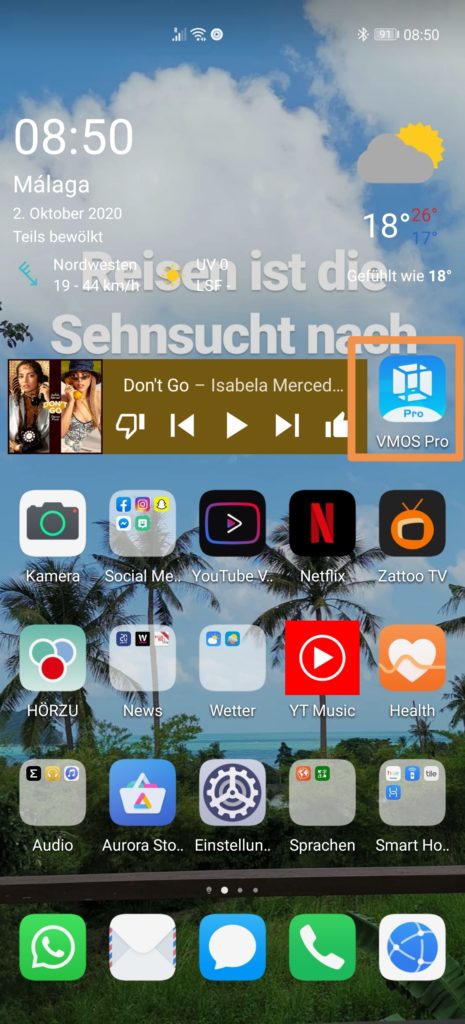
Danach müsst ihr der App diverse Rechte gewähren. Lasst diese bitte alle zu. Dann könnt ihr zwischen zwei Roms auswählen, tippt hier bei der ROM 7.1 auf „Add“ und wartet die Installation ab.
2. Google Play Dienste aktivieren
Sobald diese beendet ist, landet ihr auf dem Homescreen der Rom, es ist aber noch kein Playstore oder Google Dienste vorhanden. Dazu tippt ihr auf VM Settings und dort auf die Option Google Services.
Die App installiert dann die fehlenden Dateien und wir sind auch schon fast fertig. Wir starten die App einmal neu und der Playstore ist nach wie vor nicht da? Keine Panik, die Oberfläche ist mit einem Drawer ausgestattet, wischt ihr hoch, erscheinen alle Apps. Dort findet ihr auch den Playstore und könnt diesen bei Bedarf auf den Homescreen ziehen.
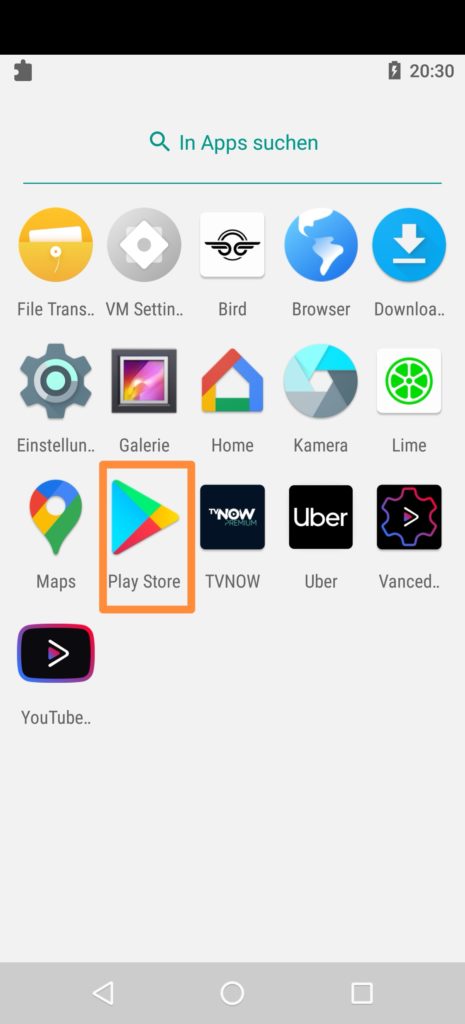
3. Einloggen und herunterladen der Apps
Jetzt könnt ihr ganz normal den Playstore öffnen und euch einloggen.
Nun ladet ihr eure gewünschten Apps herunter und habt alle an GMS gebundenen Apps easy und schnell auf das Smartphone geladen.
Habt ihr sonst noch Fragen oder fehlt euch etwas an der Anleitung? Lasst es uns in den Kommentaren wissen.
Werde Teil der größten HUAWEI Community auf Facebook



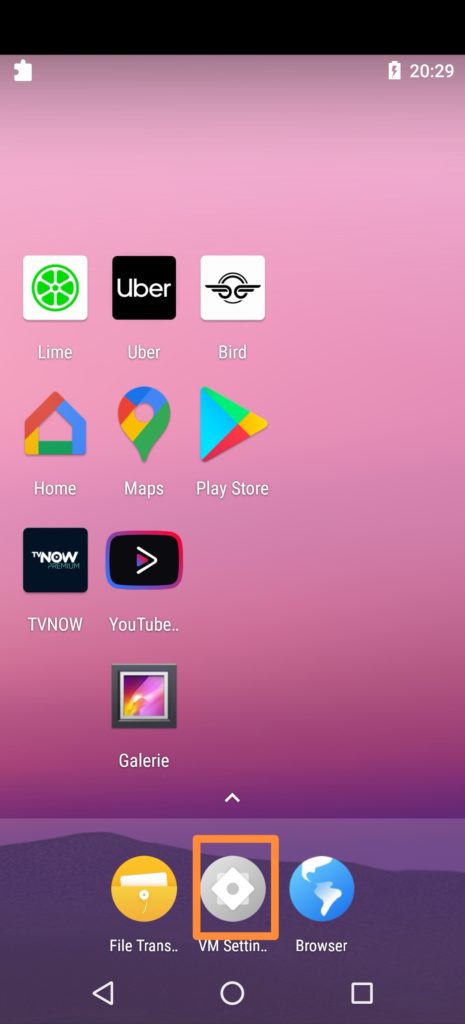
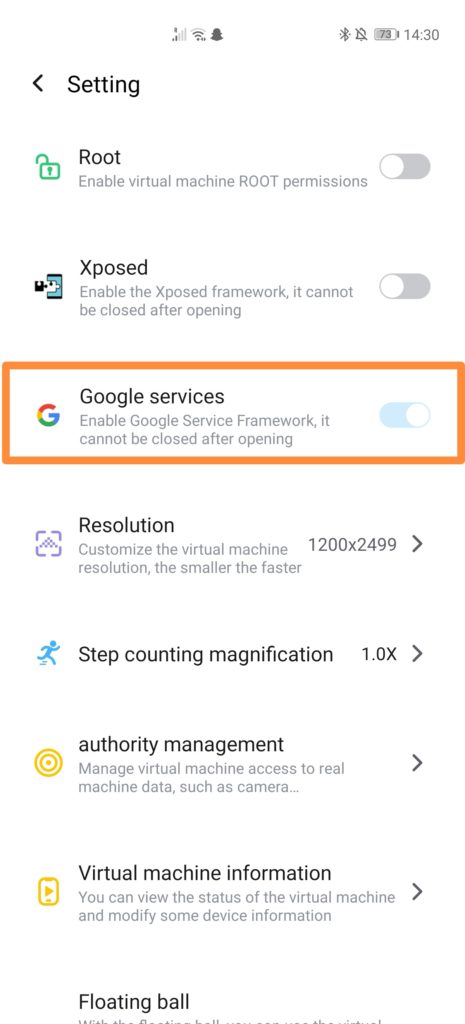





Hallo J.E.
ich würde es mit GSpace probieren das habe ich auch auf ein Huawei p40 Lite 5 G und mit dem funktionieren fast alle außer Esso App und das kontaktlose Zahlen das bei diesem Handy irgendwie nicht verfügbar ist aber Banking App funktionieren super. Wenn die App heruntergeladen und installiert ist auf dem Google Konto anmelden und man kann auf den Google Play Store und die anderen Programme zugreifen und installieren. Am Anfang dauert es ein wenig doch mit der Zeit wird es immer besser und die Update funktionieren super. Ich bin froh diese Version installiert zu haben. Also erst die Version 1.0.7 dann 2.0.1 da ist alles drauf was man braucht und man muss nicht die eine Datei installieren dann wieder löschen sondern installieren und loslegen. Viel Spass
Hallo Marco
Hab ein P40 pro und die sache läufr prima. Danke. Nun hab ich eine frage betreffend Bluethoot. Wollte meine trackeuhren eigentlich wieder brauchen.
Fitbit App sagt keine Verbindung möglich. Gibt ne Möglichkeit die zum laufen bringen?LG aus der Schweiz
Ich fürchte VMOS ist für Bluetooth-Verbindungen mit Uhren/Trackern keine gute Alternative.
Hier würde ich es mal mit Gspace (auch via AppGallery verfügbar) probieren.
Wie kann ich zwischen vmos und dem huawei Betriebssystem wechseln?
Hallo
Hat jemand eine Idee, wie ich die lightroom bearbeiten Bilder in die Galerie des Handys bekomme? Importieren kann ich die Bilder, aber nicht exportieren 🤔
Die „Speichern“-Funktion versteckt sich in Lightroom hinter der „Teilen“-Funktion.
Also einfach Bild in Lightroom öffnen, dann oben rechts auf das Symbol für Teilen und dort dann „Auf Gerät speichern“ auswählen. Alternativ – wenn man Einstellungen wie Dateityp ändern will – die Option „Exportieren als…“ wählen.
Die Bilder werden dann in der Galerie im Album „AdobeLightroom“ gespeichert.
Hallo zusammen,
die Software vmos funktioniert super. Allerdings habe ich in der App manchmal keinen internetzugang. Zb bei Youtube. Dort laden Videos gar nicht. Ist das eine Einstellungsfrage?
Vg max
Guten Abend,
Ich verzweifel gerade, meine Banking App lässt sich nicht öffnen.. Kann ich diese vielleicht in Verbindung mit vmos Pro nicht nutzen? Das wäre wirklich ein großes Problem!
Danke
Jana
Hallo Marco, ich habe die Vmos Pro installiert, es läuft auch soweit alles super. Nur meinen Standort zeigt es bei Maps nicht an, obwohl ich Standort am Handy eingeschaltet habe. Noch ein weiteres Problem habe ich, das die Google Suche mitSpracheingabe nicht funktioniert. Kommt immer „Fehler“. Woran liegen die Probleme?
Grüße Simon
Hast Du VMOS denn die Berechtigung für den Standortzugriff erteilt?
Ja die habe ich auch
Hat jemand von euch noch das Problem das seid dem letzten Update startet es nicht mehr
Welche Version hast Du denn installiert? Bei mir läuft VMOS Pro 1.03 (direkt von der Homepage) ohne Probleme.
Hallo Noah, habe ein P40 pro und habe vmos installiert, abgesehen davon dass ich die App meiner Volksbank nicht zum Laufen bekomme, habe ich Probleme die vmos App zu öffnen. Hier bekomme ich Meldungen die ich hier so gar nicht notieren kann, wie kann ich einen Screenshot anhängen, ein Neustart des Handys behebt das Problem kurzfristig. Muss ich evtl. etwas an den Einstellungen ändern?
Hallo ich habe das Huawei p40 pro kann mir die Datei aber leider nicht runterladen. Der Download bricht bei ca 4%ab egal ob per WLAN oder Netz
hast du ne lösung für mich? Danke
Hi Katja
Bei mir funktioniert der Download aktuell. Da die Datei gross ist, brauchst du eine stabile Internet Verbindung. Versuche es am besten nochmal.
Hallo Versuch Mal die Uniqa Safeline App öffnen. Da kommt immer die Meldung. App kann im Tablet Modus ausgeführt werden
unten rechts meinte ich
Konto bei Vmos Pro
Wenn man die App öffnet kommt oben rechts ein Fenster, wo man ein Profil eingeben kann!?
Hat das Vorteile?
LG
Nettes Hallo aus Leipzig,
habe es installiert… Faceboock „blinkt“ also beim Versuch des an meldens …öffnet sich nicht… Habt ihr einen Tipp?
Gruß André
Ist es möglich auf diesem Weg die Corona App auf einem P40 Pro zu installieren? Ich bekomme die App im Pla, store nicht angezeigt.
Wird mit Android 7 wahrscheinlich nicht funktionieren. Dazu müsste VMOS dann immer im Hintergrund laufen.
Du kannst die App über den Aurora Store beziehen. Aurora ist quasi ein Proxy zum Google Play Store.
Habe noch das Mate 20 Pro und warte auf das Mate 40 Pro. Warum alle nach Google schreien mir ein Rätsel. Aber finde es gut das es noch Möglichkeiten gibt. Was die Zukunft bringt weiß keiner, ich weiß nur das ich ungern von Huawei weg will, waren die Handys ohne Probleme.
Es gibt halt leider noch gewisse Apps, für die es keine Alternativen gibt. Wie in meinem Fall die Scooter Apps. Bezüglich keine Probleme mit Huawei bin ich voll bei dir, ich hatte ja jetzt das Oneplus 8 pro und Oppo Find X2 Pro nebenbei…haben alle Probleme mit dem Display. Das Gluegate Problem, wie es damals vereinzelt das Mate 20 pro hatte.
Bei Xiaomi verliert man die Garantie durch Root nicht.
Leider ist das nicht bei jedem Hersteller so.
Du hast Recht nicht jeder kennt sich damit aus aber wer es nicht will der macht es auch nicht ist ja mit den Apps auch nicht anders.
Super App. Allerdings stellt sich die Uhrzeit in der Virtuellen Maschine immer wieder zurück…Gibts da nen Tipp?
Leider nicht, hab aber mit denen Kontakt aufgenommen. Habe aber noch keine Rückmeldung. Auch bezüglich, ob eine Oberfläche mit aktuellster Android Version kommt…
Würde Huawei endlich wieder die Öffnung des Bootloaders zu lassen müsste man sich gar nicht mit solchen Apps abgeben, wo man nicht weiß was sie so alles tun. Ich habe eine gerootetes Xiaomi und es gibt Roms ohne GApps die man als Paket nachinstallieren kann. Hier geht sogar dank Magisk Hide GPay und das Gerät ist Zertifiziert für den Play Store. Huawei würde so viel mehr Kunden gewinnen und auch ehemalige zurück bekommen.
Die „normalos“ kennen sich nicht damit aus und ausserdem verliert mann dann die Garantie ;).
Wieso kauft man sich denn so ein Handy, wenn man doch gar nicht auf Google verzichten kann?
Wie ich geschrieben habe, befinde ich mich momentan in Malaga, Spanien. Dort bin ich auf die Scooter Apps angewiesen. Dies bin ich in der Schweiz nicht, da wir da ein sehr gutes ÖV Netz haben. Ich bin in Malaga im Sprachaufenthalt von August bis Dezember und lebe hier ja nicht mein ganzes Leben lang ;).
Kann ich schon jedoch einige Apps funktionieren halt sonst nicht wie Lidl plus
Was bin ich froh, damals im Januar das Mate30Pro5G gekauft zu haben. GMS bereits vom Händler vorinstalliert und funktioniert bis heute mit meinen App’s tadellos. (inkl. CH-Zahl-App, und CH-Online-Banking). Und wem verdanke ich diesen Kauf-Entscheid? Marco! (*Merci!*) Als er von CN zurück kam und kurz darauf den GMS Hack hier vorstellte, wusste ich, jetzt oder nie. Alle nachträglichen Anleitungen dazu, inkl. dieser, überzeugen mich in keiner Art und Weise. Dabei kommt mir immer die Werbung in den Sinn mit dem Text: „Rede dir nicht ein, dass es passt, denn es passt nicht!“
Na das ist doch mal was, wo ich gerne „schuld“ bin! 😉
Am Anfang war es wirklich sehr einfach; gerade die OneClick-Lösung. Und es funktionierte fast ohne Einschränkungen. Leider entwickelte sich das inzwischen ja doch eher ins Negative.
Aber Hauptsache bei Dir läuft alles und Du bist happy mit dem Mate 30 Pro.
Guten Abend,
Ich habe eben aufgeschnappt ihr Online Banking funktioniert bei Ihnen gut… Habe mir die vmos App auf meinen p40lite installiert, kann jedoch meine Banking Apps nicht öffnen.. Es ist nicht das erste Mal, dass ich es nun lese. Leider versuche ich es bereits seit Tagen.. Gibt es noch Möglichkeiten das ich irgendwie meine Banking Apps nutzen kann?
Super einfach und schnell und es funktioniert! Danke für den Tipp Noah
Gerne! Ist für mich ne echt gute Lösung, wenn man die Dienste nicht installieren kann.